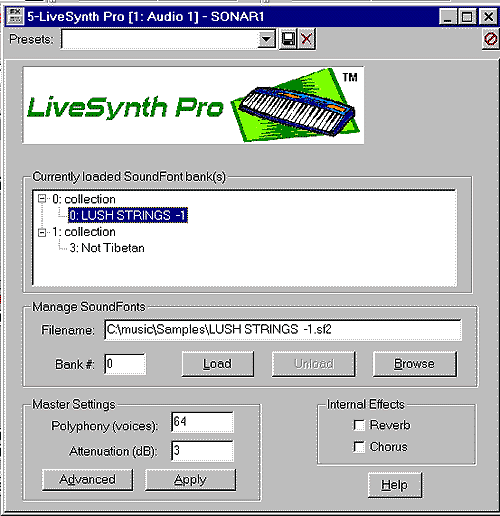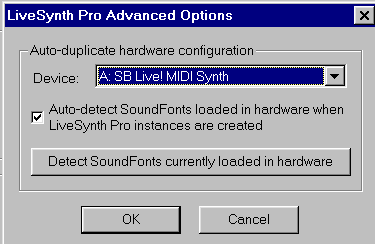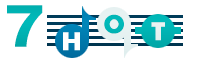 |
|
|
|
|
Sonar и DXi. LiveSinth Pro.Ахтямов Сергей
Первым из DXi инструментов рассмотрим, пожалуй, LiveSinth Pro. Он представляет собой программный сэмплер, работающий с банками SF2. Чем он хорош? И хорош ли? А кто его знает, хорош он или плох?.. Есть же пословица, "что хорошо русскому, то немцу смерть". Так и с программным обеспечением. Вобщем этот вопрос каждый для себя решит сам. Я просто попробую рассказать, что он умеет. А позволяет он следующее. С LiveSinth Pro можно использовать банки SF2, даже если ваша звуковая карта не понимает этот формат сэмплов или не работает с сэмплами вообще. И основное достоинство LiveSinth - с его помощью удобно конвертировать MIDI треки в Audio. Достаточно выделить нужный трек и выбрать команду Bounce to Track(s). Звучание инструментов, воспроизведенных с помощью LiveSinth более
жесткое (но более громкое), чем звучание карт семейства SB Live!
Что здесь плюс, а что минус - разберитесь сами. Думаю тут имеет
значение стиль музыки, в котором вы работаете. В принципе все качетсва, описанные в предыдущем абзаце, можно было бы отнечти к недостаткам. Но все они, или почти все, так или иначе, могут быть исправлены. Используя DX плагины, подключенные после LiveSinth, вы можете придать инструменту желаемое звучание, смягчив или ужесточив звучание, добавив реыера или хоруса, и вообще обработать его так, как вам заблагорассудится. Как подключить LiveSinth Pro - в принципе должно быть понятно. Общую схему мы рассматривали в прошлом номере рассылки. Необходимо создать два трека - один MIDI и один Audio. К Audio подключаем (как описывалось в номере 136) LiveSinth, в MIDI треке выбираем его в качестве OUT, выбираем соответствующий трек (Ch) и номер банка, если вы загрузили их более одного. Ну и инструмент (Patch). Окно LiveSinth вы можете лицезреть на скриншоте ниже.
Работать с LiveSinth Pro очень просто. Кнопкой Browse
находите место, где у вас лежат SF2 инструменты или банки.
Кнопкой Load грузите банк в инструмент. Насколько я понял
загрузить можно 2 банка, по крайней мере у меня больше 2-х не
грузится, но по мне, так этого достаточно. Можно же создать банк
из нескольких нужных инструментов и подгрузить его, или загрузить
любой стандартный банк на 128 инструментов (хотя лучше все же
создать свой банк). Вот и выходит, что и одного банка для подгрузки
достаточно. В секции Master Setting можно изменить значение полифонии и изменить уровень понижения громкости отдельных инструментов, что делается во избежание переполнения разрядной сетки при одновременном их звучании. Там же есть две кнопки - Advanced и Apply. Кнопка Advanced вызывает следующее окно настройки:
В поле Device можно сменить драйвер. Кнопка Detect SoundFonts currently loaded in hardware отыщет загруженный на данный момент в систему банк, о чем сообщит отдельным информационным окошком и спросит, загрузить ли этот банк. Если вы ответите согласием, то, если у вас чек-бокс Auto-detect SoundFonts loaded in hardware when LiveSinth Pro instances are created помечен галочкой - банк сразу будет загружен в LiveSinth Pro. Если галочки нет, то банк загрузится только после нажатия на кнопку OK в окне Live Sinth Pro Advanced Options. Смысл в этом чек-боксе, как видим, небольшой. Ну да и ладно. Одним кликом больше - одним меньше... В секции Internal Effects можно включить ревер и хорус. Не знаю как вы, а я бы не стал этого делать. Я лучше воспользовался бы возможностью подключить в окно FX сразу после LiveSinth Pro - плагин с нужным мне эффектом (ну или обработать потом этот трек в аудио-редакторе, сконвертив его в аудио). В MIDI треке, который посылает сообщения DXi инструменту, вы любым удобным вам способом запишете миди сообщения (собственно партию данного инструмента). Теперь только следует еще раз уточнить, что созданный трек можно конвертировать в Audio, если выделить два связанных трека (MIDI и Audio) и выбрать команду Edite/Bounce to Track(s). И последнее замечание. Можно использовать одну копию LiveSinth Pro, создав банк SF2, в который войдут все используемые в задуманной вами композиции инструменты. То есть создаем один Audio трек, к которому подключаем LiveSinth Pro. В него грузим созданный банк. Создаем сколько нужно MIDI треков, выбирая в них в качестве OUT - LiveSinth Pro, в которых меняем только содержимое поля Patch (то есть выбираем из банка SF2, подгруженного в этот DXi, нужный для этого трека инструмент).. Но здесь есть одно НО. При попытке обработать эффектами один из инструментов вы повесите эффект на все инструменты LiveSinth Pro. Поэтому если вы планируете обработку разных инструментов (или хотя бы одного из них) эффектами, то лучше для каждого инструмента создавать пару треков (MIDI-AUDIO) и использовать отдельные копии LiveSinth (хотя банк можно использовать тот самый, который вы создали для своего проекта). Вопросы и ответы.- <dbl_snd> Вот такой простенький вопрос. Если делать сведение в Cakewalk, то как сделать, в частности, эквализацию? Я имею в виду, что бы делать это качественно в специальных аудиоредакторах (в частности, CoolEdit). До сих пор я писал каждую дорожку через Creative Recorder (по 5 минут каждая дорожка, их 12, выходит долгова-то и нуднова-то). В результате у меня в КулЭдите получалось 12 самостоятельных дорожек, которые я уж мог обрабатывать уже как нужно. Т.е. можно ли как-то сократить время на выгонку аудиотреков из-под Кейка (и вообще секвенсеров) для последующего сведения в КулЭдите или аналогичных "сводилках". - <АС> В принципе эти вопросы мы так или иначе ранее уже рассматривали, но учитывая то, что за последнее время число подписчиков сильно увеличилось, а среди них много тех, кто только начинает знакомиться с музыкальным софтом - я все же вкратце отвечу. Так вот. Как конвертировать в Wav формат MIDI-треки, созданные
в Cakewalk-е, подробно описано в статьях-рекомендацих у нас на
сайте (раздел Статьи) в серии статей "Работаем в Cakewalk",
кажется, и в статье "Midi и Wave, Midi в Wave". Для
Sonar все аналогично. Как конвертировать MIDI файл в Wav, используя DXi инструмент LiveSinth Pro, все, кому это интересно, прочитали только что чуть выше. Дальше все просто. Вариант 1. Выделяем созданный Audio-трек, грузим его в звуковой редактор (Tools/Sound Forge, или Tool/WaveLab, что у кого установлено). Редактируем так, как считаем нужным (эквалайзер, компрессор, фильтры, эффекты и пр.) и сохраняем результат работы. И так все аудио-треки. Выравниваем треки по громкости, изменяем, если нужно, стереокартинку. Затем выделяем все аудио-треки, выбираем команду Bounce to Track(s) в меню Edit, создается один аудио-трек (т.е. производится сведение) и после этого делаем мастеринг (снова грузим в Sound Forge). Конечный трек экспортируем в Аудио файл формата Wav (File/Export Audio...) Вариант 2. К созданному Аудио треку подключаем DX-плагин (эквалайзер, компрессор, фильтр и пр. пр. пр.), делаем соответствующие настройки плагина, добиваемся нужного качества и звучания трека. ПРоизводим аналогичную операцию над всеми аудио треками. Выделяем их все, выбираем команду Bounce to Track(s) в меню Edit, создается один аудио-трек (т.е. производится сведение) и после этого делаем мастеринг либо здесь же в Cakewalk, либо экспортируем трек в Wav-файл и производим мастеринг в любом удобном вам редакторе. Вариант 3. По очереди выделяем созданные Аудио треки и
экспортируем их в Аудио файл формата Wav (File/Export
Audio...) Кроме этих трех вариантов можно набросать еще массу вариаций обработки, но разобрав эти три вы, надеюсь, поймете смысл и сможете сами комбинировать последовательности и способы обработки, создавая варианты исходя из ваших привычек и установленного у вас софта. Если что не понятно - спрашивайте.
|